windows11怎么关闭hyper-v windows11关闭hyper-v教程
更新时间:2023-07-05 11:18:00作者:kai
随着微软发布了windows11系统,越来越多的用户开始使用了windows11,但是在使用的过程中有小伙伴遇到了些问题,最近就由小伙伴反馈说不知道windows11的hyper-v怎么关闭,不知道应该怎么操作。那么windows11怎么关闭hyper-v呢?接下来小编带给大家windows11关闭hyper-v教程,一起来看看吧。
具体方法:
1、点击开始菜单,在搜索框输入Windows 功能,在搜索结果点【启用或关闭Windows 功能】

2、进入Windows功能页取消勾选【Hyper-V】的选项后点击【确定】
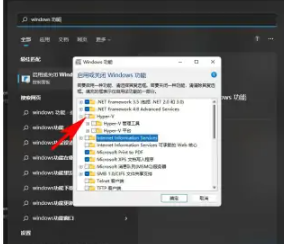
3、等待应用更改完成后,点重新启动即可
以上内容就是小编给大家整理的windows11关闭hyper-v教程啦,使用windows11还不会关闭hyper-v的小伙伴快去跟着小编的教程去操作吧。希望小编的内容对各位有所帮助。
windows11怎么关闭hyper-v windows11关闭hyper-v教程相关教程
- win11自带杀毒怎么关闭 win11自带的杀毒软件如何关闭
- windows11关机特别慢怎么办 windows11关机很慢的解决方法
- win11禁用驱动程序强制签名的方法 win11怎么禁用驱动程序强制签名
- win11怎么修改开机密码 win11怎么改开机密码
- win11怎么卸载流氓软件 win11怎么删除流氓软件
- win11怎么改变鼠标样式
- win11不能解压rar文件怎么办
- win11怎么显示此电脑 win11桌面显示此电脑的步骤
- win11怎么查看隐藏文件夹 win11如何查看隐藏文件夹
- win11怎么改成透明任务栏 win11改成透明任务栏的方法
- win10默认显示更多选项
- win11所有文件都不能拖动怎么办
- win11系统扩展屏幕
- win11桌面黑屏但是能打开任务管理器
- win11无法找到声音输出设备
- win11设备管理器中没有蓝牙
win11系统教程推荐